用过Axure软件的都知道Axure是自带元件库的,但是元件库的元件相对较少,想要利用Axure设计制作更多样式的原型单单靠Axure自带的元件库是远远不够的,对此,我们在使用的时候就需要进行导入元件库了,具体是怎么操作的呢?我们一起来了解一下。
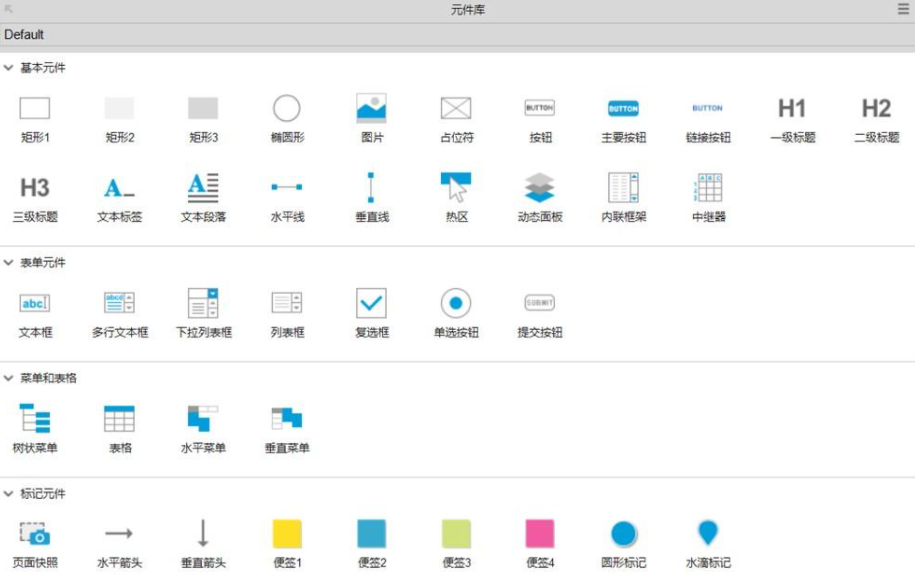
Axure元件库怎么导入?
1、首先就是先打开安装Axure的目录文件夹,找到DefaultSettings文件夹。
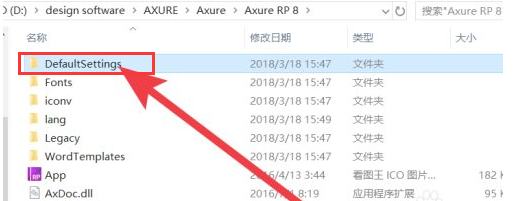
2、打开DefaultSettings文件夹,在里面继续找到并且打开Libraeies文件夹;
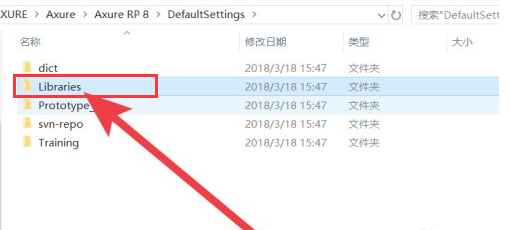
3、将你事先下载好的一些元件文件,全部复制粘贴到Libraeies文件夹里面去;
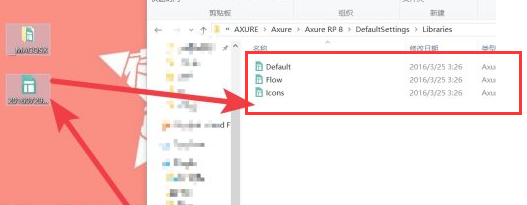
4、再将Axure软件打开,找到元件库栏目,点击右上角的菜单栏目;
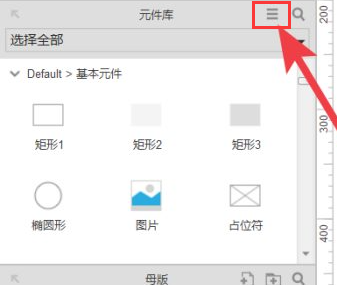
5、选择载入元件库;
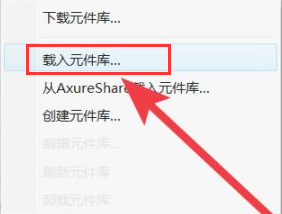
6、打开你刚刚复制粘贴进来的元件文件夹,选中新的元件库,那么久成功导入了,后期就可以进行使用了。
Axure元件库图标不显示怎么解决?
操作了以上的导入元件库步骤之后,可能有一小部分的小伙伴们会发现自己导入的元件库不显示,其实遇到这样的问题也是有解决方法的。
1、找到默认的元件库路径,也就是上面提及的DefaultSettings文件夹—Libraeies文件夹;
2、删除原先导入的元件库,并且重新载入默认元件库就可以了;
3、再打开axure软件的元件库去查看,基本就是显示的了。
元件库在Axure软件操作制作原型中取到很大的影响作用,如果各位不想单一使用Axure软件自带的元件库的话,那么就可以按照以上的操作方法导入自己想要的元件库进去哦。


 作者:小巧忘水壶
2023-10-17 12:56:16
作者:小巧忘水壶
2023-10-17 12:56:16 












 Android版下载
Android版下载
